Rengeteg videód van 1080p felbontásban, és szeretnéd, ha konvertálnák őket 4K-ra? Akkor látnod kell az általunk kínált tartalmat. Ez a cikk ismerteti a végrehajtási utasításokat előkelő 1080p-től 4K-ig videókat haladó és professzionális módon. Manapság a 4K a keresett videófelbontás. Ennek oka az új és fejlett eszközök és médialejátszók, amelyek ezt a felbontást igénylik a lenyűgöző lejátszáshoz. De melyik videószerkesztő eszköz tud hatékonyan segíteni ebben a feladatban? Szerencsére a három legjobb videószerkesztő eszköz várja Önt, valamint a figyelemre méltó eljárás, amely biztosan lenyűgöz. Tehát további búcsú nélkül ássunk bele ebbe az izgalmas tanulásba az alábbi tartalom elolvasásával.
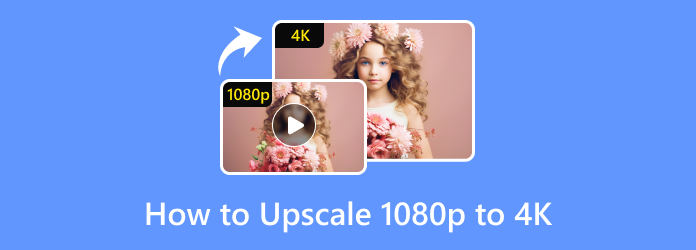
1 rész. A legjobb módja annak, hogy 1080p-t 4K-ra feljavítson a minőség elvesztése nélkül
Kezdjük azzal, hogy megadjuk minden idők legjobb HD–4k konvertáló szoftverét, a Video Converter Ultimate. Igen, a felhasználók és mi a legjobbnak mondjuk az eszköz jellemzői, képességei, minősége és egyszerűsége miatt. Ezzel a konverterrel kötegelt videókon dolgozhat, amelyeket egyszerre bővíthet. Ugyanakkor a felskálázási képessége az átalakítási folyamat során történik, amely lehetővé teszi a videók 70-szer gyorsabb konvertálását a fejlett gyorsítási technológiának köszönhetően. Ezenkívül szabadságot ad arra, hogy 1080p-s videóit 4K-ra alakítsa a minőség befolyásolása nélkül. Sőt, még a minőség javítására is lehetőséget ad, mielőtt több mint 300 formátumba konvertálná őket.
Ezért, mielőtt megtanulnánk, hogyan konvertálhat full HD videót 4k formátumba a Video Converter Ultimate használatával minőségromlás nélkül, lássuk először a legfontosabb funkciókat.
A Video Converter Ultimate főbb jellemzői
- Ultragyors konverziós technológia 70x gyorsabb konverziós folyamattal.
- Számos lehetőség a videók javítására.
- Több száz különféle videó- és hangformátum áll rendelkezésre.
- Veszteségmentes minőségi kimenetek videóhoz és hanghoz.
ingyenes letöltés
Windows esetén
Biztonságos letöltés
ingyenes letöltés
macOS esetén
Biztonságos letöltés
Hogyan lehet feljavítani a videókat a minőség elvesztése nélkül
Lépés 1.Töltse le az Upscaler-t
Először töltse le számítógépére a legjobb videófelskálázó eszközt. A gyorsabb elvégzéshez nyomja meg a fent látható Letöltés gombokat.
Lépés 2.Töltsd fel 1080p videóidat
A telepítés után elindíthatja az eszközt. Kattintson a Eszköztár lapon a felső menüben, keresse meg Video Enhancer, és kattintson rá. Adja hozzá 1080p videóját a ikonra kattintva + gombot.
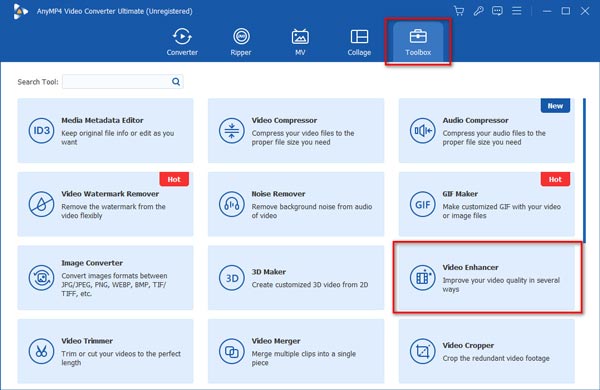
Lépés 3.Válassza a Javítási lehetőséget
Ellenőrizd a Upscale felbontás és válassza ki a kívánt formátumot. Ezután válassza ki a 3840 × 2160 vagy a 4096 × 2160 lehetőséget Felbontás legördülő lista. A felskálázás előtt megtekintheti a videót. Végül kattintson a gombra fokozza.
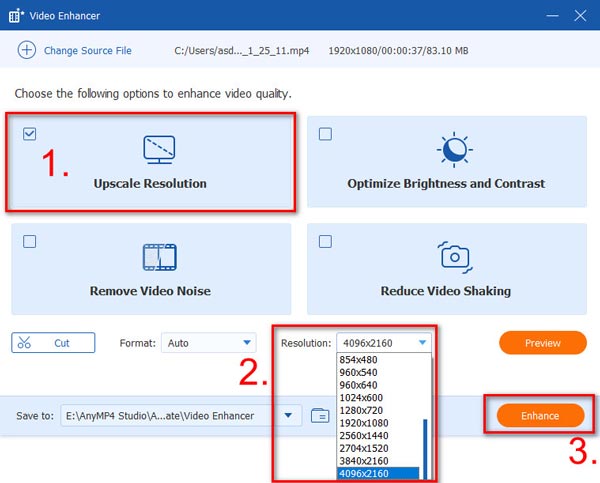
Várjon néhány másodpercet a felskálázásig, majd ellenőrizze az új 4K-videóit. A legjobb videójavítóval nem csak a felbontást, hanem a felbontást is növelheti stabilizálja a remegő videókat és állítsa be a fényerőt és a kontrasztot. Ezek a beállítások professzionálisabbá és élvezetesebbé teszik a videót.
Érvek
- Intuitív kezelőfelület és egyszerű lépések a videók feljavításához.
- További javító eszközök, mint a zaj- és remegéscsökkentés.
- Kevesebb CPU-használat hardveres gyorsítással.
Hátrányok
- A videókat nem lehet csoportosan felskálázni.
2 rész. Hogyan lehet 1080p-t 4K-ra konvertálni a Premiere Pro segítségével
Ezúttal tanuljuk meg, hogyan lehet 1080p-t 4K-ra változtatni a Premiere-ben. Miért? Mert a Premier Pro egy másik figyelemre méltó szoftver, amelyre érdemes figyelni. Ami azt illeti, ez a szoftver nagyon keresett, különösen más különböző videószerkesztési kérdésekben. Azonban, amint azt mindenki tudja, egy 1080p-s videó 4K-ra kiterjesztése valahogy elveszíti a videó legjobb kapacitását, hogy kiváló megjelenítést biztosítson. Ez a tény a Premiere Pro használatakor is fennáll. Ezért adunk most egy olyan módszert, ahol Adobe After Effectsre lesz szükséged a megőrzéshez és az egyenletességhez javítja a videó minőségét amikor felskálázza a Premiere Pro segítségével.
HD frissítés 4k-ra a Premiere Pro segítségével
Lépés 1.Indítsa el a Premiere Pro alkalmazást, és kezdje el feltölteni a videót egy új projekt elindításához.
Lépés 2.Ezután küldje el a feltöltött videót az After Effectsnek. Vegye figyelembe, hogy az After Effects használatakor nem kell újra feltöltenie a videofájlt.
Lépés 3.Most kattintson a jobb gombbal a videóra, és válassza ki a Cserélje le After Effects kompozícióra párbeszéd. Ezután menjen a Hatások és beállítások fület, és keresse meg a Részletmegőrző előkelő opciót.
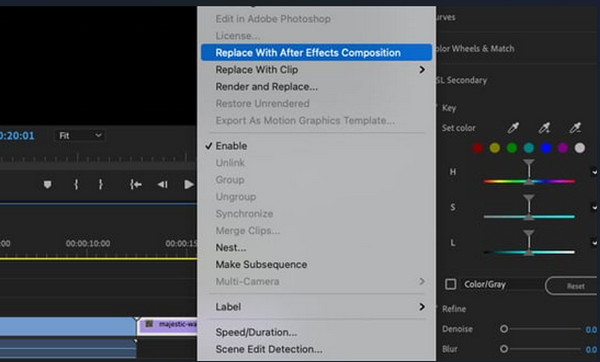
Lépés 4.Ezt követően nyomja meg a Illessze a Comp Width-hez opciót, és módosítsa a kívánt léptéknek megfelelően. Ezután küldje vissza a videót a Premiere Pro-ba, majd mentse el.
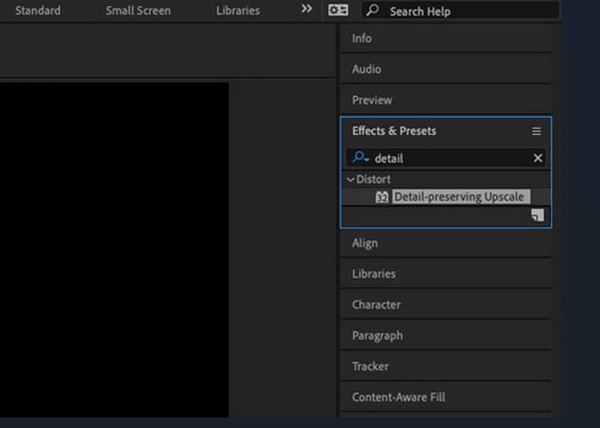
Érvek
- Funkciókban gazdag és hatékony videójavító és -szerkesztő.
- Speciális effektusok, például Faded Film, Sharpening és Vignette.
Hátrányok
- Csak 7 napos ingyenes próbaverziót kínál.
- Bonyolult videofelskálázási folyamat kezdőknek.
- Magasabb követelmények a számítógépes rendszerekkel szemben.
3 rész. 1080p vs. 4K
Az 1080p és a 4K a videóid különböző felbontásait jelentik. Mi az a felbontás? Ez a videódban vagy képedben lévő pixelek száma. Minél nagyobb a videó felbontása, annál tisztább lesz. Ezért szeretnénk egy videót 1080p-ről 4K-ra felskálázni. Az alábbi táblázat az 1080p és a 4K közötti összehasonlítást mutatja.
| Kategória | Felbontás | Teljes pixelszám | |
| 1080p | Full HD | 1920 × 1080 | Több mint 2 millió |
| 4K | Ultra HD | 3840 × 2160 vagy 4096 × 2160 | Több mint 8 millió |
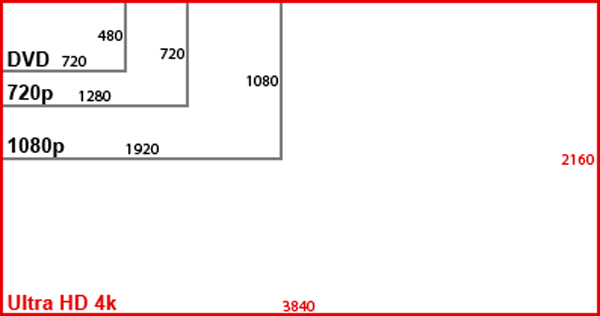
Mivel a 4K videók négyszer több pixelt tartalmaznak, mint az 1080p, több részletet jelenít meg, és tisztább vizuális effektusokat biztosít. Ezért alkalmasabb nagyobb képernyőn való megjelenítésre, például moziban vagy tévében. Azonban nem mindig tökéletes. A 4K videók általában nagyobb méretűek és magasabb követelményeket támasztanak a rendszerrel szemben. Ha egyszerűen csak mobiltelefonon szeretne videókat nézni, az 1080p jobb választásnak tűnik kisebb mérete, gyorsabb streamelése és tiszta kijelzője miatt is.
1080p vs. 4K, melyik a jobb? Nos, a kérdésre nincs közvetlen válasz. Ez nagymértékben függ az Ön igényeitől és egyéb szempontoktól, például a tárhelytől és a rendszer teljesítményétől.
4 rész. GYIK az 1080p-ről 4K-ra történő felskálázásról
-
A Full HD 4K-ra felskálázása homályossá teszi a videót?
Nem igazán, amíg a videó megfelelően van konvertálva. Tehát tegyük fel, hogy 1080p-s videódat 4K-ra szeretnéd konvertálni. Ebben az esetben megbízható videokonvertert kell használnia, mint például a Video Converter Ultimate.
-
Fel lehet skálázni az 1080p-t 8K-ra?
Igen. 1080p felskálázása 8K-ra lehetséges. De ismételten ki kell választania a legjobb felskálázó eszközt ehhez a feladathoz.
-
A 4K jobb, mint az 1080p videó?
Igen, ha sokkal magasabb képmegjelenítést szeretne élvezni egy jelentősebb lejátszóeszközön. Ha azonban csak kis kijelzős eszközt használ, akkor jobban jár az 1080p-vel.
Csomagolta
Most, hogy tudod hogyan lehet felskálázni 1080p-t 4K-ra Ebben a bejegyzésben a legjobb módszereket használva mostantól magabiztosan, habozás nélkül elvégezheti ezt a feladatot. Ezért, ha még mindig nem tudja, melyiket érdemes megvenni, akkor mennie kell Video Converter Ultimate. Ez a szoftver nagyon jól kezeli a 4K videókat. Ha tehát szeretné megőrizni 4K videóinak minőségét a konvertálás után is, ezt a videó konvertert kell használnia. Ezután garantáljuk, hogy soha nem fog tévedni, amikor ezt a szoftvert választja bármilyen feladathoz!
Továbbiak a Blu-ray Mastertől
- 4 csodálatos életlenítő videóalkalmazás iPhone-ra és Androidra
- A videó minőségének javítása [3 megoldás a megoldásra]
- A videófelbontás megváltoztatásának legjobb módjai minden platformon
- Hogyan csökkentheti a videó felbontását három legegyszerűbb módon
- Mi az a 8K felbontás: Minden, amit tudnod kell
- Hogyan lehet professzionálisan feloldani a videó elmosódását: 5 legjobb módszer
Fejlessze a videót

